Сс в ютубе что это: Что значит СС в YouTube под видео? — TemplateMonster
Использование CC для видеороликов YouTube для повышения вовлеченности
Закрытые субтитры (ЗС) — это очень эффективная тактика для расширения охвата вашего контента на YouTube. Хотя вы, скорее всего, уже знаете, что СС на видео YouTube приносит пользу глухим и слабослышащим людям, вас может удивить, что 80% зрителей которые пользовались закрытыми субтитрами, не имели ни того, ни другого заболевания.
Итак, если вам еще предстоит узнать о других преимуществах субтитров YouTube TV, эта статья научит вас всему, что вам нужно знать.
Что такое закрытый субтитр?
Скрытые субтитры не являются встроенной функцией YouTube. Это транскрипция аудиоконтента в отображаемый текст.
Вещательное телевидение, компании кабельного телевидения и другие потоковые службы используют закрытые субтитры уже много лет. Федеральная комиссия по связи (FCC) уже обязала использовать закрытые субтитры в различных кругах, при этом обновленные правила в 2016 году распространив мандат на потоковые сервисы, такие как Netflix.
Что означает CC в редактировании видео на YouTube?
Закрытые субтитры на YouTube — это функция, которая появляется в некоторых видео, чтобы помочь пользователям лучше понять содержание. Некоторые люди нуждаются в этой функции, потому что им трудно воспринимать аудиоконтент, в то время как другие предпочитают читать его. YouTube добавил функцию закрытых субтитров на свою платформу в 2011 году. Не все видео будут содержать закрытые субтитры, поскольку YouTube не требует этого в соответствии с текущей политикой.
Каждый серьезный создатель контента будет редактировать свои видео, чтобы убедиться, что CC включен. Итак, как это выглядит? Закрытые субтитры выглядят так же, как и субтитры. Вы увидите любое повествование или диалог, прокручивающийся в нижней части экрана в режиме реального времени. Вы можете найти значок в различных форматах в качестве зрителя, например:
- Настройки внутреннего видео
- Рядом с названием видео/плейлистом
- Пункты меню закрытых субтитров
Что означает CC в YouTube по сравнению с субтитрами? CC является более полным, поскольку в нем подробно описывается фоновый шум и изменения диктора, в то время как в субтитрах эта информация опускается.
Зачем использовать субтитры для YouTube?
Преобразование YouTube в CC жизненно важно для вашей стратегии видеомаркетинга. По данным Verizon Media, 80% потребителей скорее всего, будут смотреть видео целиком, если эта функция доступна. Учитывая это, какие еще преимущества дает функция CC на видеороликах YouTube?
Преодоление низких объемов
Увеличение громкости может оказаться сложным решением для некоторых видеороликов YouTube с плохим качеством звука. Кроме того, вы можете сидеть в общественном месте без наушников, поэтому регулировка громкости — не выход. Закрытые субтитры по-прежнему позволяют вам смотреть любимые материалы в любое время.
Смотреть, не отвлекаясь
Продолжайте смотреть, не теряя ни секунды. Если кто-то вошел или разговаривает по телефону в непосредственной близости, вы можете продолжить просмотр с помощью YouTube movies CC. Если вы учитесь, закрытые субтитры могут сыграть решающую роль в сохранении концентрации.
Сделайте видео доступным для всех
Знаете ли вы, что примерно 15% американцев страдаете от потери слуха? Вы упускаете многомиллионную аудиторию, не предоставляя CC на видеороликах YouTube.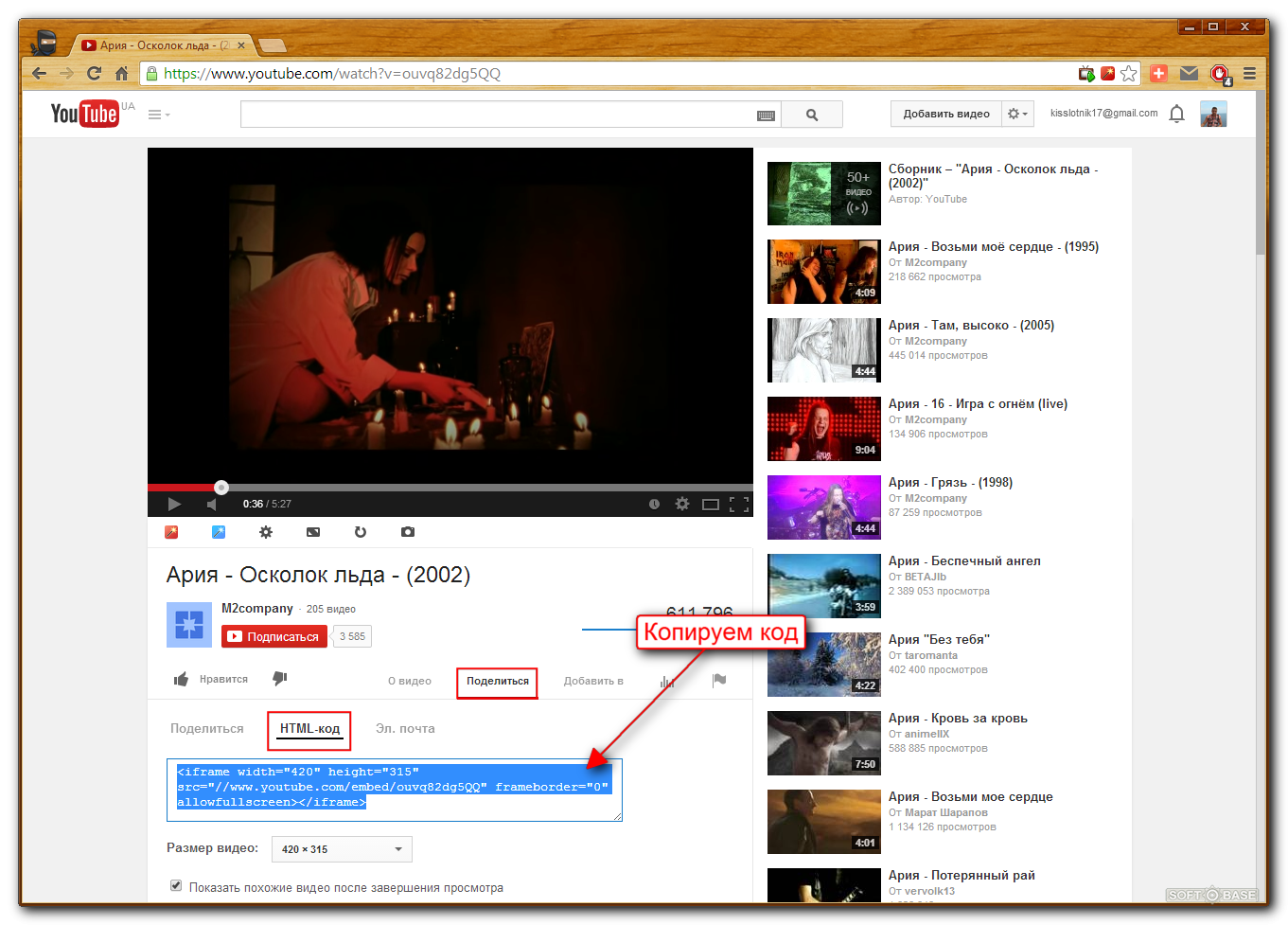 Помощь вашей слабослышащей аудитории в понимании диалога на фоне шума и музыки является важным преимуществом вашего контента.
Помощь вашей слабослышащей аудитории в понимании диалога на фоне шума и музыки является важным преимуществом вашего контента.
Поддержка обучения
Еще одна причина включить CC в контент YouTube — помочь вашей аудитории учиться. Это дает огромную пользу для видео с образовательным контентом. Знакомство вашей аудитории с новыми словами помогает познакомить ее с новой лексикой и концепциями. Другими словами, это еще один способ улучшить понимание зрителей.
Усилить SEO
YouTube является самой мощной платформой для видеомаркетинга. Знание того, как влиять на алгоритмы SEO на YouTube, даст вам конкурентное преимущество.
Большинство поисковых систем YouTube не используют теги или описания, как это делается в поисковых системах Google. Вместо этого, добавление закрытых титров помогает ботам Google понять, о чем ваше видео, тем самым предоставляя вашей аудитории более релевантные результаты поиска. SEO в видеомаркетинге — сложная задача, но CC — это один из способов достижения ваших целей.
Как добавить закрытые субтитры на YouTube
YouTube Studio позволяет добавлять СС к вашим видео. Программа распознавания голоса Google создает субтитры и автоматически добавляет их к вашим видео одним нажатием кнопки.
Проблема использования стандартных функций YouTube Studio заключается в том, что эти транскрипции могут быть очень неточными. Более того, в них редко добавляется правильная пунктуация, что подрывает доверие к вам и делает ваши подписи трудноуловимыми.
Выполните следующие простые шаги, чтобы добавить необходимые закрытые титры:
- Шаг первый: Перейдите на страницу YouTube Studio.
- Шаг второй: Выберите видео.
- Шаг третий: В правой части экрана вы должны увидеть опцию «Субтитры».
- Шаг четвертый: Найдите редактор субтитров YouTube Studio со всеми автоматическими субтитрами, снабженными временными метками. Нажмите кнопку «Редактировать».
- Шаг пятый: Здесь вы можете выбрать различные фрагменты текста, которые можно отредактировать с учетом орфографии и пунктуации.
 Вы также можете изменить временные метки, чтобы ваши закрытые титры соответствовали происходящему в видео.
Вы также можете изменить временные метки, чтобы ваши закрытые титры соответствовали происходящему в видео. - Шаг шестой: После завершения нажмите «Сохранить черновик».
- Шаг седьмой: Подождите, пока ваши изменения будут обновлены. Иногда это может произойти сразу, но может занять несколько часов.
Как видите, это трудоемкий процесс, особенно если вы имеете дело с контентом с региональным акцентом или большим количеством фонового шума. К сожалению, автоматические субтитры Google могут быть точными не во всех сценариях.
Как отключить закрытые субтитры на YouTube
Знание того, как отключить CC на YouTube, — это то, чем вы должны поделиться со своей аудиторией. Только некоторые люди предпочитают смотреть видео со словами, идущими снизу.
К счастью, показать кому-то, как отключить субтитры на YouTube, очень просто. Это такой же процесс, как и включение. Вы можете найти эту опцию в настройках видео или на логотипе рядом с названием видео. Все зависит от того, какое устройство вы используете для доступа к YouTube.
Все зависит от того, какое устройство вы используете для доступа к YouTube.
Используйте Sonix AI для CC на видеороликах YouTube
Преодолейте ограничения Google, обратившись к Sonix AI для создания субтитров. Sonix AI позволяет вам за считанные секунды создать автоматические транскрипции вашего видеоконтента.
Просто загрузите свое видео, позвольте Sonix AI творить волшебство и вносите любые правки в готовые документы. Вставьте субтитры в видео на YouTube, чтобы значительно сократить время создания.
Еще одним преимуществом использования Sonix AI является то, что вы также можете генерировать закрытые субтитры для разных языков. В настоящее время платформа поддерживает более 38 языков, включая французский, испанский, немецкий и японский.
Добавление закрытых субтитров жизненно важно для расширения охвата, улучшения SEO и борьбы с неточностями функции автоматического создания субтитров на YouTube. Автоматизация этой мощной функции с помощью самого точного в мире программного обеспечения для транскрипции на основе искусственного интеллекта — отличный способ решить эту проблему.
Sonix’s advanced программное обеспечение для автоматической транскрипции является точным, доступным и удобным для видеомаркетологов для создания впечатляющего контента. Если вы хотите упростить процесс создания субтитров, ознакомьтесь с нашим сервисом бесплатная пробная версия или связаться с нами чтобы узнать больше.
Что такое YouTube Creative Commons и как использовать(2023)
В этой статье мы покажем вам, что такое YouTube Creative Commons и как использовать его для создания видео.
Скачать Бесплатно
Скачать Бесплатно
Creative Commons — международная некоммерческая организация, предоставляющая бесплатные лицензии, которые авторы могут использовать, чтобы сделать свою работу доступной для широкой публики. С лицензиями Creative Commons (CC) создатель в основном дал другим разрешение на использование своей работы, но на определенных условиях.
Всякий раз, когда создается произведение, статья или фотография, существует авторское право, которое защищает их, так что они не могут быть использованы определенным образом. С другой стороны, лицензии CC позволяют создателю выбирать, как они хотят, чтобы другие использовали их творчество.
С другой стороны, лицензии CC позволяют создателю выбирать, как они хотят, чтобы другие использовали их творчество.
Если вы новичок в мире видео и хотите сделать видео для YouTube более привлекательным, здесь я рекомендую простое в использовании средство — Wondershare Filmora, которое не только позволяет вырезать, кадрировать, поворачивать и разделять видео за считанные минуты, но также упрощает расширенное редактирование видео, например эффект зеленого экрана и PIP. Вы также можете найти более 300 видеоэффектов

- Часть 1. Что такое YouTube Commons
- Часть 2: Как найти видео, лицензированные Creative Commons (CC)
- Часть 3: Можно ли загружать видео с YouTube под лицензией Creative Commons для редактирования
- Часть 4. Как использовать YouTube Creative Commons для создания видео
Часть 1.
 Что такое YouTube Creative Commons
Что такое YouTube Creative Commons
YouTube использует лицензии CC по своему содержанию. С его помощью создатели контента могут предоставлять другим возможность использовать их работу как своего рода стандарт. Пользователи YouTube могут использовать лицензию Creative Commons CC BY для маркировки своих видео. Когда они используют лицензию CC By, система автоматически генерирует подпись к видео. Это означает, что вы используете контент Creative Commons, и названия исходного видео будут отображаться под проигрывателем. Создатель сохраняет Авторские права видео, в то время как другие могут повторно использовать ваше видео, но в соответствии с условиями лицензии.
Вам также может понравиться:Стандартная лицензия YouTube против Creative Commons >>

Часть 2: Как найти видео, лицензированные Creative Commons (CC)
Если вы ищете видео под лицензией Creative Commons, вы можете перейти на разные пути или, вернее, на разные веб-сайты. Эти веб-сайты — лучшее место, где вы можете найти видео с лицензией CC и убедиться, что то, чем вы делитесь, является законным.
Эти веб-сайты — лучшее место, где вы можете найти видео с лицензией CC и убедиться, что то, чем вы делитесь, является законным.
- YouTube– YouTube — один из самых распространенных веб-сайтов, на которых можно найти видео с лицензией CC. Самый простой способ найти видео с лицензией CC на YouTube — просто выполнить поиск по запросу Creative Commons до конца поискового запроса, который вы собираетесь найти.
- Vimeo – Этот сайт предлагает различные лицензии с объяснением каждой в правой части главной страницы. Под каждой лицензией вы можете найти ссылку для просмотра всех видео по выбранному вами типу лицензии. Вы также можете выполнить поиск, используя расширенную опцию, чтобы найти нужное видео, которое вы ищете.
- SpinXpress – позволяет искать видео с лицензией CC, используя только поисковый запрос и вид лицензии Creative Commons, который вы ищете. Если это один из используемых ими источников, вы также можете указать медиа-источник видео.

Часть 3: Можно ли загружать видео с YouTube под лицензией Creative Commons для редактирования
Многие люди спрашивают, могу ли я редактировать видео Creative Commons? Что ж, это сложный вопрос, потому что он действительно зависит от того, какая лицензия Creative Commons используется. Если видео CC-BY, вы, несомненно, можете скачать и отредактировать его. CC-BY-SA означает, что вы можете редактировать видео при условии, что вы также разрешите другим редактировать его после загрузки на YouTube. Если он некоммерческий, вам определенно не разрешено редактировать его.
Часть 4. Как использовать YouTube Creative Commons для создания видео
YouTube Creative Commons предоставляет вам простой способ использования творческих работ для создания собственных видеороликов. Все, что вам нужно, — это видеоредактор YouTube и расширенная библиотека видео Creative Commons o YouTube. Здесь вы можете выбрать, какие видео редактировать, а затем включить в свои собственные проекты. Чтобы найти, какие видео использовать, вам просто нужно выполнить поиск в строке поиска YouTube из YouTube Video Editor.
Чтобы найти, какие видео использовать, вам просто нужно выполнить поиск в строке поиска YouTube из YouTube Video Editor.
Посетите youtube.com/editor, а затем выберите вкладку CC, чтобы начать. Чтобы отметить ваше видео лицензией CC, выберите «Лицензия Creative Commons Attribution» на странице описания видео или странице загрузки. При использовании контента Creative Commons для включения в ваше видео вы увидите исходное название видео под вашим видеоплеером. С этим хорошо, любое или все видео, которые вы использовали с лицензией Creative Commons, другие смогут делиться и ремикшировать ваше собственное творение, если они отдают должное вашей работе.

Лучшйи Видеоредактор & Экранный Рекордер
- Мощный и простой в использовании видеоредактор
- Запись экрана рабочего стола, закадрового голоса и веб-камеры одновременно
- 2,000+ бесплатных ресурсов для монтажа видео
- Поддержка форматов экспорта различных социальных программ
Скачать Бесплатно
Для Win 7 или более поздней версии (64-бит)
Скачать Бесплатно
Для macOS X 10. 13 или более поздней версии
13 или более поздней версии
Безопасная Загрузка
Мария Матвеева
Мария Матвеева писатель и любитель все, что связано с видео.
Автор @Мария Матвеева
Как загружать видео с YouTube с помощью «SS» – что нужно знать
Вы когда-нибудь хотели загружать видео с YouTube прямо на свое устройство? Возможно, вы слышали о различных способах сделать это. Некоторые из них просты, а некоторые требуют сложных процессов. Я провел некоторое время в Интернете и нашел самый простой способ загрузить видео, которые вы хотите. Этот пост покажет вам, как загружать видео с YouTube на ваше устройство, просто добавив «ss» к URL-адресу.
YouTube, без сомнения, является самой популярной онлайн-платформой потокового видео: каждую минуту загружается 300 часов видеоконтента, а каждый день просматривается до 5 миллиардов видеороликов. Однако со всеми этими видео платформа имеет несколько ограничений, когда речь идет о «просмотре в автономном режиме». Например, вы можете загружать видео только с помощью приложения YouTube для Android или iOS. Нет возможности скачать на ПК. Несмотря на это, загруженные видео сохраняются и доступны только в приложении; они не попадают во внутреннюю память вашего устройства. Что еще хуже, сохраненные видео на YouTube исчезнут через 30 дней, а некоторые видео могут быть вообще недоступны для загрузки, в зависимости от решения тех, кто их загружает.
Нет возможности скачать на ПК. Несмотря на это, загруженные видео сохраняются и доступны только в приложении; они не попадают во внутреннюю память вашего устройства. Что еще хуже, сохраненные видео на YouTube исчезнут через 30 дней, а некоторые видео могут быть вообще недоступны для загрузки, в зависимости от решения тех, кто их загружает.
Со всеми этими ограничениями люди прибегают к сторонним вариантам загрузки видео для просмотра в автономном режиме. Самый популярный — установить «загрузчик видео с YouTube», который доступен только для мобильных устройств. В этом простом трюке, который я собираюсь вам показать, вам не нужно разрешение от YouTube или загружать какие-либо дополнительные приложения на свой телефон. Я покажу вам , как скачать видео с YouTube за считанные секунды, просто вставив «ss» в ссылку на YouTube . Давай начнем.
Рекомендуется для вас: 5 лучших способов защиты вашей учетной записи в социальных сетях от взлома
Шаги по загрузке видео с YouTube с помощью трюка «SS» веб-сайт YouTube.
 Вы можете просто ввести «youtube.com» и нажать «Ввод». Вы перейдете на главную страницу YouTube.
Вы можете просто ввести «youtube.com» и нажать «Ввод». Вы перейдете на главную страницу YouTube.
Домашняя страница Youtube
Если у вас уже есть ссылка на видео, просто скопируйте и вставьте ссылку в браузере и нажмите Enter. Это приведет вас прямо к видео на веб-сайте YouTube (в таком случае вы можете пропустить шаг 2)
ШАГ 2
В поле поиска YouTube введите название видео, которое хотите загрузить. Например, «как приготовить пиццу».
ШАГ 3
Найдя видео, нажмите кнопку воспроизведения и подождите несколько секунд, а затем снова приостановите воспроизведение.
ШАГ 4
Перейдите к ссылке на видео или URL-адресу в поле поиска браузера, а затем введите « ss » прямо перед местом, где вы видите youtube.com, или сразу после «https://m». Ссылка теперь будет выглядеть примерно как https://m.ssyoutube.com/watch?v=r2zg2oiS1hM .
РЕКЛАМА
Рекомендуется для вас: Прекратите делать это, это убивает аккумулятор вашего телефона
ШАГ 5
Нажмите «Ввод».
РЕКЛАМА
Теперь вы заметите перенаправление на основной веб-сайт, на котором размещена платформа онлайн-загрузчика видео. Сайт называется savefrom.net. Это веб-страница, на которой вы будете загружать видео.
ШАГ 6
Дождитесь полной загрузки веб-страницы, чтобы отобразить все функции, включая миниатюру видео и кнопку загрузки. После этого прокрутите немного вниз, сразу после названия видео, и вы увидите поле, окрашенное в зеленый и белый цвета. Нажмите на белую сторону поля (там, где вы видите MP4), и появится раскрывающийся список, в котором вы можете выбрать формат файла или разрешение для загрузки.
РЕКЛАМА
ШАГ 7
Наконец, нажмите кнопку загрузки слева и терпеливо дождитесь загрузки видео.
Загруженное видео окончательно хранится на вашем устройстве и готово к просмотру в любое время в автономном режиме без каких-либо ограничений YouTube.
Вам также может быть интересно прочитать: iPhone 11 и iPhone 12. В чем большая разница?
Заключение
Мы все сталкивались с проблемой загрузки видео с YouTube на наше устройство, но обнаруживали, что не можем сделать это напрямую с YouTube. Надеюсь, этот пост помог нам понять, как загрузите видео с YouTube с помощью простого трюка « SS ». Это полезно, если вы хотите загрузить видео и посмотреть его в автономном режиме или, может быть, вы пытаетесь получить видео с YouTube в качестве резервной копии. Если у вас есть какие-либо вопросы или опасения по поводу загрузки видео с YouTube, сообщите нам об этом в любое время по телефону
Надеюсь, этот пост помог нам понять, как загрузите видео с YouTube с помощью простого трюка « SS ». Это полезно, если вы хотите загрузить видео и посмотреть его в автономном режиме или, может быть, вы пытаетесь получить видео с YouTube в качестве резервной копии. Если у вас есть какие-либо вопросы или опасения по поводу загрузки видео с YouTube, сообщите нам об этом в любое время по телефону
. Теги: Savefrom.netVideo downloadYoutubeYoutube ss
Контент
- Найдите нужное видео на сайте YouTube.
- Откройте видео в новой вкладке, щелкнув правой кнопкой мыши ссылку на видео и выбрав опцию «Открыть в новой вкладке».
- Добавить ss после «www». к URL-адресу на новой вкладке, которую вы открыли, и нажмите «Ввод». Вы автоматически перейдете на страницу загрузки видео savefrom.net.
- Выберите формат и разрешение для загрузки, а затем нажмите кнопку «Загрузить», чтобы начать загрузку.
- Местом загрузки вашего веб-браузера по умолчанию будет место, где будет сохранено загруженное видео.
- Он может загружать видео в разрешении Full-HD, 4k или даже 8k.
- Он предлагает возможность конвертировать видео YouTube в более чем 40 выходных форматов.
- If может загружать целые плейлисты или несколько видео с YouTube с помощью одной команды.
- У него нет ограничений на загрузку материалов с YouTube.
Загрузка видео с YouTube на компьютеры может выполняться несколькими способами, и один из них — метод «ss». Если вы хотите знать, как загружать видео с YouTube с помощью ss, это может быть наиболее подходящим местом для вас. В этой статье рассматриваются 5 способов загрузки видео с YouTube путем изменения URL-адреса.
Как скачать видео с YouTube с помощью SS?
Метод SS для загрузки видео с YouTube — это упрощенный метод, разработанный savefrom.net. Если вы использовали веб-сайт savefrom. net для загрузки контента YouTube, вы будете удивлены, узнав, что этот метод значительно упрощает процесс. Давайте посмотрим, как загрузить видео с YouTube, добавив ss.
net для загрузки контента YouTube, вы будете удивлены, узнав, что этот метод значительно упрощает процесс. Давайте посмотрим, как загрузить видео с YouTube, добавив ss.
Примечание:
Savefrom.net недоступен для Америки. Здесь вы можете найти ответ.
4 Способы загрузки видео с YouTube путем изменения URL-адреса
Метод ss — не единственный метод, с помощью которого вы можете изменить URL-адрес видео с YouTube, чтобы загрузить его. Есть и другие способы. Вот некоторые из лучших из них.
Есть и другие способы. Вот некоторые из лучших из них.
1) Измените URL-адрес YouTube с помощью «dlv»
Этот метод взят с веб-сайта www.dlvyoutube.com Процесс такой же, как и для метода ss; просто добавьте «dlv», а не ss в URL.
youtube.com/watch?v=wMpqCRF7TKg => dlv youtube.com/watch?v=wMpqCRF7TKg
2) Измените URL-адрес YouTube с помощью «fl»
Этот метод, предложенный www.flyoutube.com, довольно прост.
youtube.com/watch?v=wMpqCRF7TKg => fl youtube.com/watch?v=wMpqCRF7TKg
3) Измените URL-адрес YouTube на «ll»
Веб-сайт www.llyoutube.com позволяет загружать любые видео с YouTube, просто добавив ll в URL.
youtube.com/watch?v=wMpqCRF7TKg => ll youtube.com/watch?v=wMpqCRF7TKg
4) Измените URL YouTube с помощью «pp»
Просто добавьте pp после YouTube в URL.
youtube.com/watch?v=wMpqCRF7TKg => youtube pp .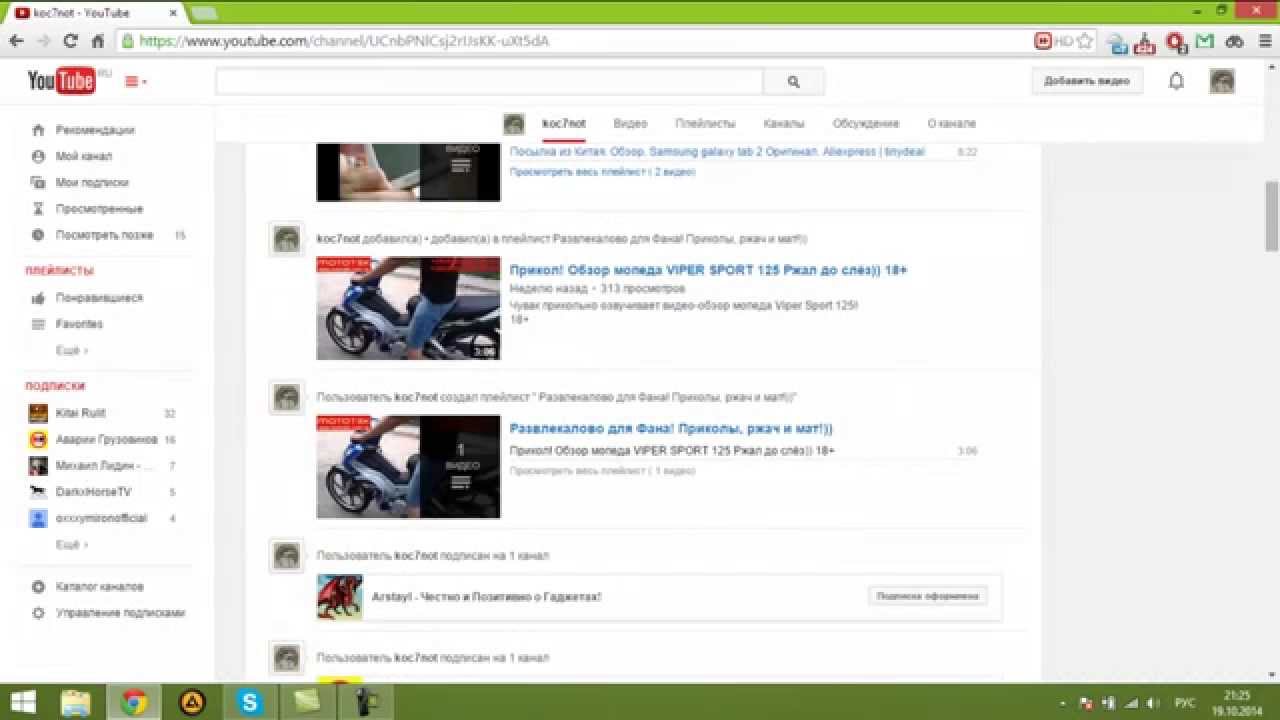 com/watch?v=wMpqCRF7TKg
com/watch?v=wMpqCRF7TKg
Как скачать видео с YouTube по URL-адресу?
Делая еще один шаг вперед, теперь мы собираемся представить решение, в котором вам не нужно менять URL-адрес видео с YouTube или выполнять сложные шаги для загрузки видео с YouTube. Достаточно иметь URL. Этот метод работает, беря URL-адрес и вводя его в iTubeGo YouTube Downloader, лучшее программное обеспечение YouTube Downloader из когда-либо существовавших. Это очень хороший загрузчик видео/аудио, который работает со многими веб-сайтами, включая YouTube.
👍 Плюсы по сравнению с вышеуказанными сайтами:
Вы можете скачать iTubeGo YouTube Downloader по одной из следующих ссылок
Скачивание видео с помощью iTubeGo YouTube Downloader — это просто кусок пирога даже для пользователей, у которых нет прошлого опыта выполнения такой задачи, вам просто нужно выполнить следующие шаги.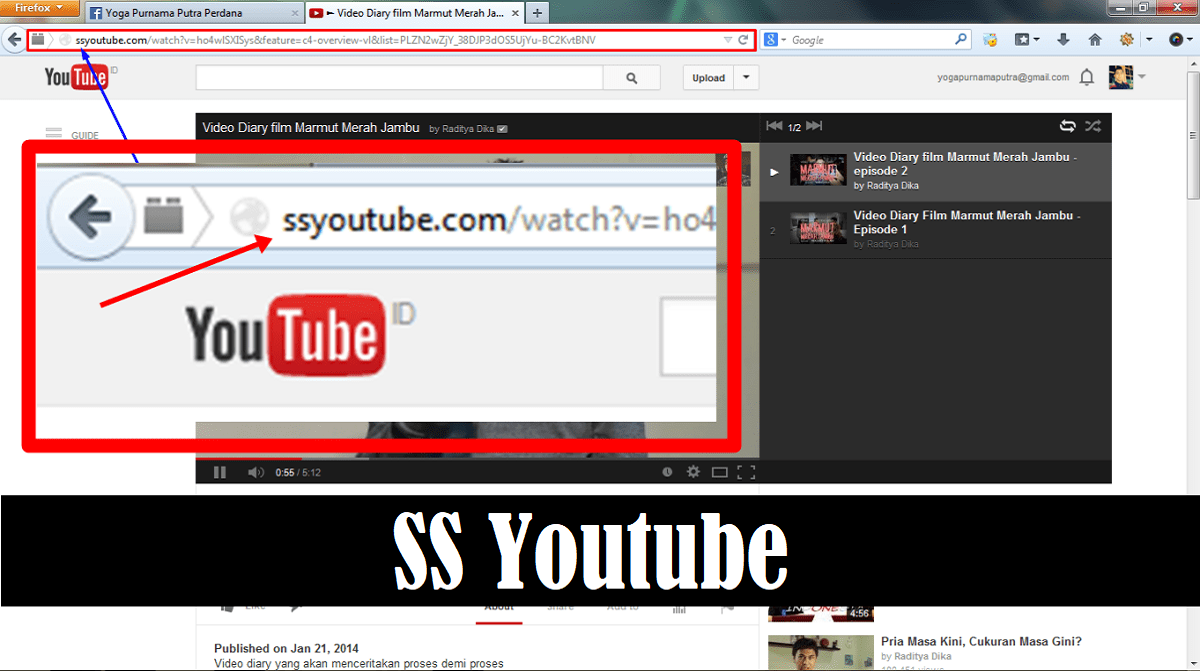
 Вы также можете изменить временные метки, чтобы ваши закрытые титры соответствовали происходящему в видео.
Вы также можете изменить временные метки, чтобы ваши закрытые титры соответствовали происходящему в видео.